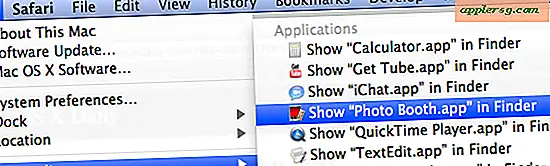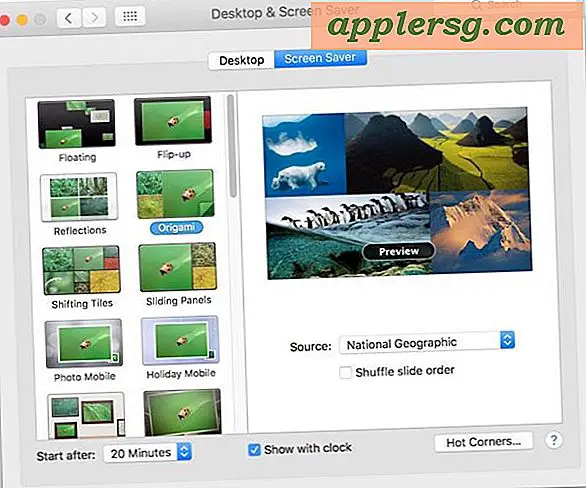13 Force Touch Trackpad-trucs en snelkoppelingen voor Mac

De nieuwe Force Touch-trackpads die beschikbaar zijn voor sommige Macs zijn echt behoorlijk indrukwekkend. Door een haptisch feedbackmechanisme en een piepkleine luidspreker te gebruiken, bootst het drukgevoelige trackpad een klik na met meerdere dieptes van diepte door feedback in uw vinger te duwen - het trackpad zelf beweegt of klikt niet zoals de trackpadoppervlakken van de vorige generatie. Het is een van die functies die heel moeilijk te omschrijven en veel beter te ervaren is, en aangezien Force Touch de nieuwe norm wordt voor Apple-aanrakingsoppervlakken op toekomstige Macs, Magic Trackpad, Apple Watch en iPhone, zal de functie zeker verder evolueren en verbeteren om te doen sommige mooie dingen.
Op dit moment is Force Touch nog in de kinderschoenen, maar dat betekent niet dat er niet veel functies en trucs zijn die kunnen worden uitgevoerd op een Mac die is uitgerust met een Force Touch-oppervlak. Met dat in het achterhoofd delen we een verzameling Force Touch-trucs die mogelijk zijn in OS X.
Vanzelfsprekend moet Force Click geactiveerd zijn om deze te laten werken, als je het om welke reden dan ook hebt uitgeschakeld, verander je deze instellingen voordat je deze probeert uit te proberen.
13 ForceTouch-trucs in OS X
- Hernoem een bestand in OS X Finder als je Forceer Forceer de bestandsnaam
- Bekijk een voorbeeld van het bestand in Quick Look als u Forceer op het bestandspictogram drukt
- Open Mission Control voor een app en de bijbehorende vensters als u Forceer dat apps Dock-pictogram
- Naam van een Finder-label wijzigen door Force De naam van het label in de zijbalk aan te raken
- Voorvertoning van kalenderdata door geforceerd aanraken van een kalenderdag of evenement
- Maak een nieuwe gebeurtenis door op een datum te drukken
- Sleep een punaise uit Kaarten door te drukken op een locatie
- Zoom in op kaarten met een druk op de knop
- Zoek de definitie van een woord op met Force door het woord aan te raken
- Scrub en snel vooruit of achteruit video door te dwingen de tijdlijn van een afgespeelde video aan te raken
- Melding van app-specifieke Mission Control door Force Touching a Dock icon
- Forceer Tik op een link om een voorbeeld van de bestemming in Safari te bekijken
- Teken met het trackpad en de drukgevoeligheid in bepaalde toepassingen (zoals Preview, meer zullen deze functie zeker ondersteunen als de tijd verstrijkt)

Je zult merken dat sommige van wat Force Touch kan doen al mogelijk is op multitouch Mac-trackpads door meerdere vingertikken te gebruiken, klikken met de rechtermuisknop en klikken met meerdere vingers, wat in feite betekent dat Force Touch een andere methode is om sommige taken uit te voeren die je al zou kunnen uitvoeren weten. Dat is niet echt waar Force Touch op schijnt, want de functie is echt behoorlijk indrukwekkend in situaties waarin verschillende niveaus van druk nuttig zijn. Deze functies zullen blijven toenemen en zich ontwikkelen naarmate meer apps de mogelijkheden ondersteunen, maar voor nu zou deze lijst met Force Touch-trucs je bezig moeten houden en een glimp moeten opvangen van wat komen gaat.
Een behoorlijk aantal van deze eerder genoemde Force Touch-snelkoppelingen werd in de onderstaande video getoond door 9to5mac, als je een Force Touch-trackpad op een MacBook of MacBook Pro hebt, is het ten zeerste aan te bevelen om de video te bekijken en te zien hoe sommige van deze kleine tricks werken:
Kent u andere handige Force Touch-trucjes of snelkoppelingen voor de Mac? Laat ons in de comments weten wat je vindt en hoe het werkt!